كيفية استرداد ملفات Excel المحذوفة [حلول سهلة وسريعة]
نشرت: 2022-10-30
من الشائع أننا قد نحذف عن طريق الخطأ ملفًا مهمًا بدون نسخة احتياطية. ملفات Excel هي تنسيق ملف سائد للضباط. عادة ما تحتوي على أنواع كثيرة من البيانات. بشكل عام ، سيتم حفظ ملفات Excel المحذوفة في سلة المحذوفات على جهاز الكمبيوتر الخاص بك. لذلك ، يمكنك التحقق من ذلك إذا قمت بحذف الملف لفترة قصيرة. ولكن إذا قمت بتنظيف سلة المحذوفات ، فسيقوم جهازك بإزالة الملف نهائيًا. لاستعادة ملفات Excel المحذوفة غير الموجودة في سلة المحذوفات ، ستكون الحلول أدناه مفيدة:
الطريقة الأولى: استرجع ملفات Excel المحذوفة باستخدام برنامج WorkinTool لاستعادة البيانات
برنامج WorkinTool لاستعادة البيانات مخصص لاستعادة الملفات المحذوفة والمفقودة من جهاز الكمبيوتر. السبب الأساسي للتوصية به لك هو أنه مجاني تمامًا لاستعادة الملفات طوال عملية الاسترداد بأكملها. خلال اختباراتنا ، لم نشاهد أي رسوم ، ولا توجد خطط مدفوعة على موقعهم الرسمي. إنها قيمة لأن معظم برامج وخدمات استعادة البيانات في هذا المجال مكلفة. أنها توفر نسخة تجريبية مجانية طويلة الأجل لأنها جديدة على الصناعة ولا تزال بحاجة إلى تأكيد من الآخرين. لا تقلق بشأن ما إذا كانت WorkinTool ستسرب بياناتك ، لأنها مجانية الاستخدام ولا تتطلب أي تفاصيل عن البطاقة.
على الرغم من أنه غير مكلف ، إلا أنه يمكن أن يؤدي إلى نتائج ممتازة لاستعادة الملفات. يمكنه إجراء فحص سريع وعميق لجهاز الكمبيوتر الخاص بك في ثوانٍ واستعادتها دون كسر الملفات. باستخدام ميزة التصفية القابلة للتخصيص ، يمكنك الانتقال إلى الملف الهدف مباشرة. علاوة على ذلك ، يسمح لك باستعادة الملفات المحذوفة من العديد من مسارات الحفظ ، بما في ذلك محركات الأقراص الثابتة الداخلية ، والأقراص الصلبة الخارجية ، ومحركات الأقراص الافتراضية ، و USB ، وبطاقات SD ، وبطاقات الذاكرة ، وما إلى ذلك. يمكنك تنزيل البرنامج مباشرة من موقع WorkinTool الرسمي.
نقاط قوية
- خال تماما للاستخدام
- مسح واستعادة الملفات المحذوفة في ثوان
- واجهة مستخدم سهلة وودية للمبتدئين
- لا حدود لأوقات الاستخدام
- لا توجد علامات مائية على الملفات المستردة
نقائص
- متاح لنظام التشغيل Windows فقط
- لا يمكن الاتصال بالهواتف المحمولة مباشرة.
كيفية استعادة ملفات Excel المحذوفة باستخدام برنامج WorkinTool لاستعادة البيانات
الخطوة 1. قم بتثبيت وتشغيل برنامج WorkinTool Data Recovery. حدد استرداد الحذف على لوحة القيادة.
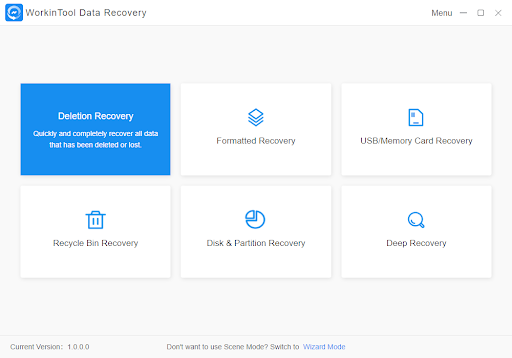
الخطوة 2. اختر محرك الأقراص الذي استخدمته لحفظ ملفات Excel المحذوفة وفحصها.
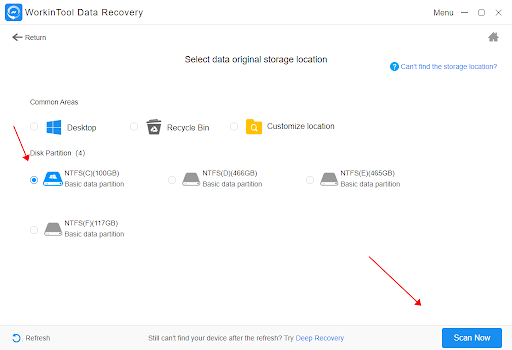
الخطوه 3. قم بتصفية ملفات Excel الممسوحة ضوئيًا. يمكنك التصفية حسب اسم الملف ، التنسيق ، وقت الحذف ، إلخ. ولكن يجب أن تلاحظ أن اسم الملف قد يتغير من خلال الحذف. اختر ملفات Excel واضغط على زر الاسترداد لحفظها في مجلد جديد على جهاز الكمبيوتر الخاص بك.
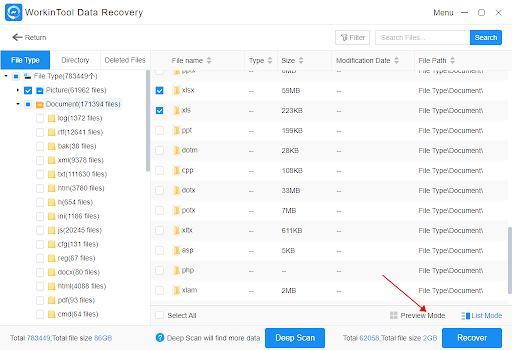
الطريقة الثانية: استعادة ملف Excel المحذوف باستخدام Stellar Data Recovery
يعد Stellar Data Recovery بارعًا في استعادة البيانات وهو أحد أقدم برامج استعادة البيانات في السوق. وهو متوافق مع Windows و Mac والهواتف المحمولة. يساعدك Stellar على استرداد البيانات من أي تنسيق ، بما في ذلك الفيديو ، والصور ، و Excel ، و Word Document ، و PDF ، و PPT ، وما إلى ذلك ، كما أنه يتعامل بشكل فعال مع محركات الأقراص التالفة الناتجة عن أخطاء ملفات النظام ، وهجمات الفيروسات ، والقطاعات السيئة ، والمزيد.
Stellar فعال وسهل التشغيل ، لكن له عدة قيود على نسخته المجانية. على سبيل المثال ، يجب أن يكون إجمالي الملفات المستردة للإصدار المجاني في حدود 1 جيجابايت. إذا كنت بحاجة إلى استرداد المزيد من الملفات ، فستحتاج إلى تنشيط خططها المميزة. تتراوح هذه التكاليف من 29.99 دولارًا إلى 299 دولارًا. بالإضافة إلى ذلك ، لا يمكن الوصول إلى بعض الميزات الاحترافية ، مثل استعادة الملفات من الأقسام المفقودة ، وإصلاح العديد من الملفات التالفة في وقت واحد ، واستعادة محرك الفضيلة ، وما إلى ذلك ، في نسخته المجانية.

نقاط قوية
- موثوقة واحترافية مع سنوات من الخبرة في استعادة البيانات
- يدعم معاينة الملف لاستعادته
- متوافق مع الأنظمة والأجهزة المختلفة
- انتقل إلى الملف الهدف دون بذل جهود
نقائص
- حدود البيانات المستردة
- تكلفة ميزات بور
كيفية استعادة ملفات Excel المحذوفة باستخدام Stellar Data Recovery
الخطوة 1. قم بتنزيل وتثبيت Stellar Data Recovery. افتحه واختر مستند Office كتنسيق تريد استرداده. ثم اضغط على التالي.
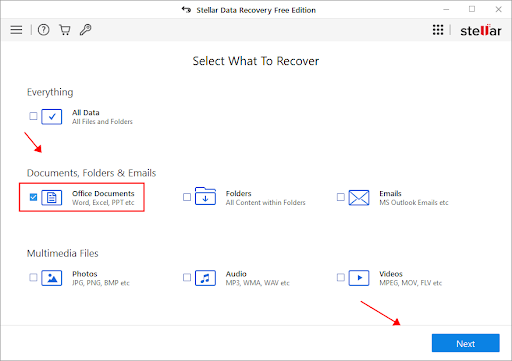
الخطوة 2. حدد القرص الصلب الذي قمت بحفظ ملفات Excel المحذوفة واضغط على Scan.
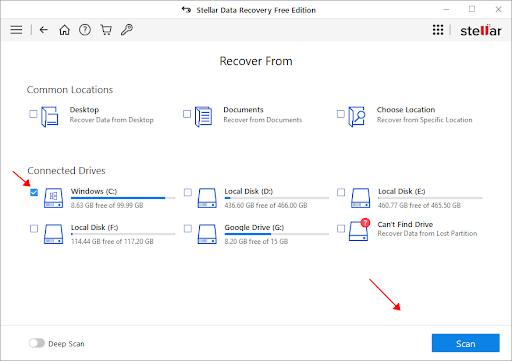
الخطوه 3. قم بتصفية الملف الممسوح ضوئيًا عن طريق اختيار نوع الملف. عادةً ما يتم حفظ مصنفات Excel بتنسيق XLS و XLSX وما إلى ذلك. ثم قم بمعاينة الملف المحدد واضغط على زر استرداد لاسترداده.
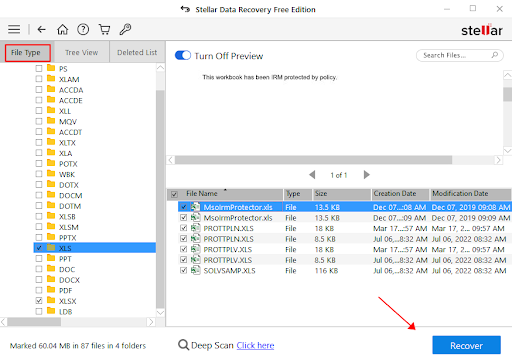
الطريقة الثالثة. استرجع جداول بيانات Excel المحذوفة باستخدام Disk Drill
Disk Drill هو برنامج آخر مفيد لاستعادة البيانات لاستعادة ملفات Excel المحذوفة. وهي متوفرة على نظامي التشغيل Windows و Mac. يدعم Disk Drill جميع وسائط التخزين تقريبًا ، مثل الكمبيوتر الشخصي و HDD و SSD و USB و iPhone و Android والكاميرا الرقمية وما إلى ذلك ، يمكنه مسح وسائط التخزين بسرعة وتمثيل الملفات المحذوفة والموجودة. بالإضافة إلى ذلك ، يمكنك معاينة الملفات القابلة للاسترداد قبل إجراء عملية الاسترداد. بهذه الطريقة ، يمكنك توفير وقت الانتظار ومساحة التخزين على جهاز الكمبيوتر الخاص بك. للأسف ، فإن الاسترداد المجاني لتطبيق Disk Drill يصل إلى 500 ميجابايت. علاوة على ذلك ، فهو لا يفضل تصفية الملفات حسب تنسيق الملف ، لذا فإن الانتقال إلى الملف الذي تريد استعادته يستغرق وقتًا طويلاً.
نقاط قوية
- يدعم جميع أنواع استرداد الملفات
- يمكن استخدامها لاستعادة البيانات على الهواتف المحمولة
- قم بمعاينة الملفات قبل استعادتها إلى المجلد المحلي
نقائص
- لا يمكن تصفية الملفات الممسوحة ضوئيًا حسب تنسيق الملف
- ما يصل إلى 500 ميغا بايت استعادة البيانات
كيفية استعادة ملف Excel المحذوف باستخدام DiskDrill
الخطوة 1. قم بتنزيل وتشغيل Disk Drill. اختر محرك الأقراص الثابتة الذي قمت بحفظ الملفات من قبل واضغط على بحث عن البيانات المفقودة لمسحها.
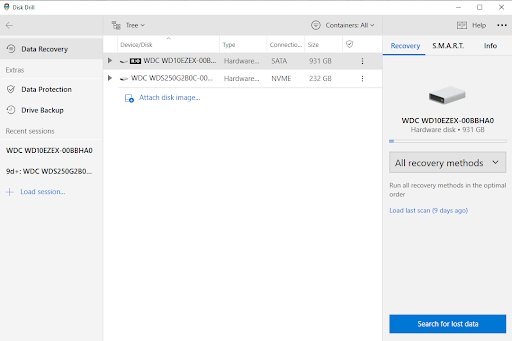
الخطوة 2. بعد عملية المسح ، انقر فوق المستندات للتحقق من الملفات.
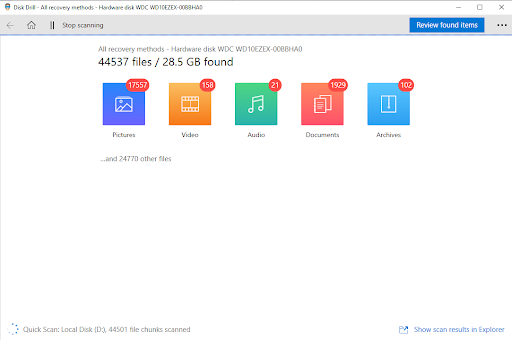
الخطوه 3. اختر مستند على شريط الأدوات الجانبي واختر المجلد أو الملف الذي تريد استعادته. قم بمعاينة الملف ، واضغط على Recover ، وحدد مسار حفظ الملف الجديد ، ثم اضغط على OK لبدء الاسترداد.
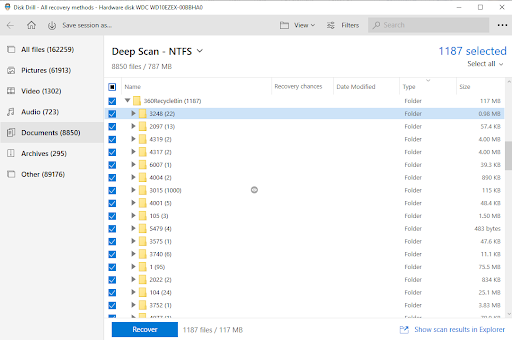
تغليف
يعد حذف ملف Excel نهائيًا من جهازك أمرًا مزعجًا ، فقد يحتوي على بيانات مهمة ويصعب إعادة صياغته. باستخدام برنامج استعادة البيانات ، يمكنك استرداد ملفات Excel المحذوفة بسهولة. يمكنك مقارنة برامج استعادة البيانات الموصى بها أعلاه وتحديد أحدها لاستعادة الملفات الهامة. بعد ذلك ، يمكنك متابعة يوم عملك ، ومعرفة أن ملفاتك مخزنة على جهاز الكمبيوتر الخاص بك بأمان.
